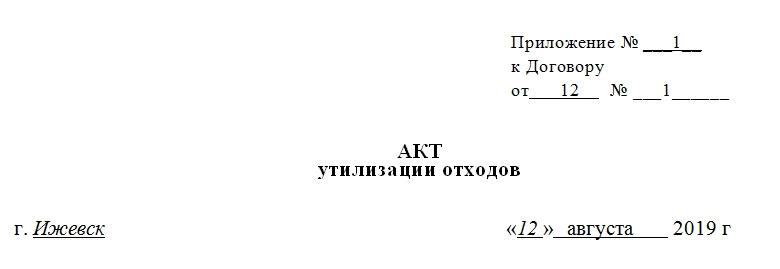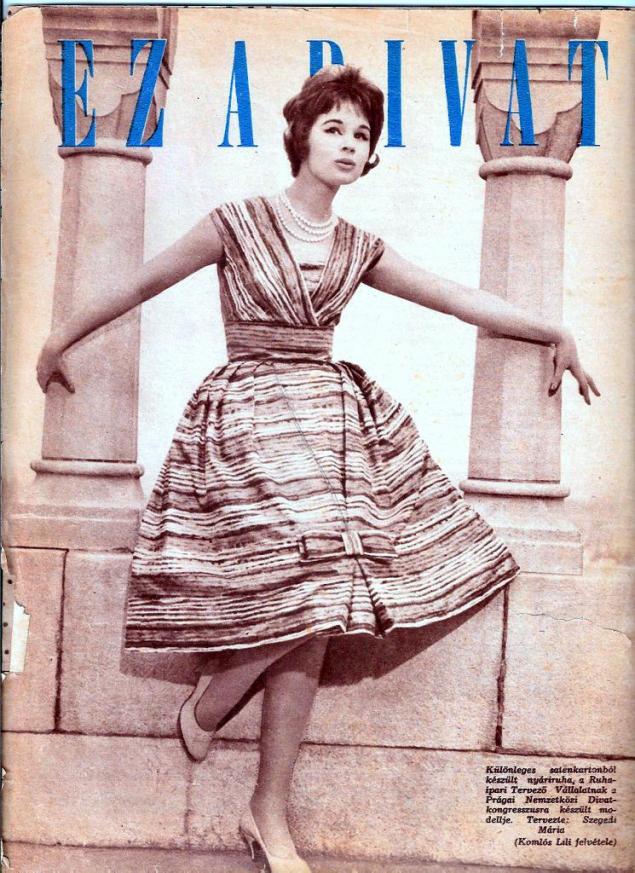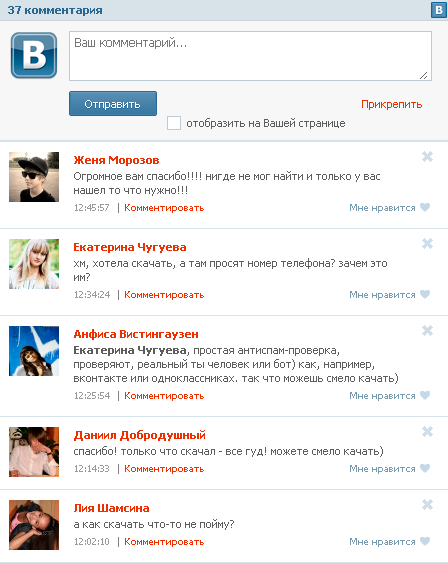Как вернуть удаленные контакты на телефоне Samsung Galaxy? Как восстановить журнал вызовов в телефоне самсунг
Как вернуть удаленные контакты на смартфоне Samsung?
Как восстановить удалённые контакты на телефонах Samsung Galaxy
Иногда из-за различных причин и обстоятельств происходит стирание различных данных с вашего гаджета: файлы медиа, сообщения, мобильные номера и т.д. В этой статье будут подробно описаны способы восстановления контактов на примере телефонов Samsung Galaxy
 К содержанию
К содержанию
Способы реанимирования утраченных контактов
На современных телефонах корейской фирмы Самсунг восстановление утерянных мобильных номеров осуществляется несколькими способами:
- С помощью встроенных вспомогательных инструментов. Для этого необходимо заранее создать точку восстановления данных.
- Используя облако данных. Одно из удобных средств у Android – это виртуальный Google Диск, так называемое облачное хранилище. Чтобы этот способ работал, необходимо регулярно синхронизировать девайс и хранилище.
- Воспользовавшись специальным софтом, скачанным из Play Market или Samsung Apps. Возможности таких программ ограничены временем, в период которого информация была удалена.
 К содержанию
К содержанию
Восстановление контактов стандартными возможностями Android
Ребята из Google, которые занимаются усовершенствованием Android, всегда делают все для удобства пользователей ОС и даже в этом вопросе они предусмотрели возможность создания резервных копий даже без Интернета и стороннего ПО.
Чтобы решить данную задачу, нам потребуется функция «Импорт/Экспорт», использование которой создаст backup-файл, который можно будет сохранить как в памяти смартфона, так и на внешнем ресурсе.
Этот файл поспособствует вам в дальнейшем с восстановлением необходимой информации. Порядок действий таков:
- Открываем «Контакты» и входим в его настройки путем нажатия иконки настроек в углу сверху.
- Далее находим и выбираем «Импорт/Экспорт».
- После этого необходимо выбрать место сохранения резервной копии.
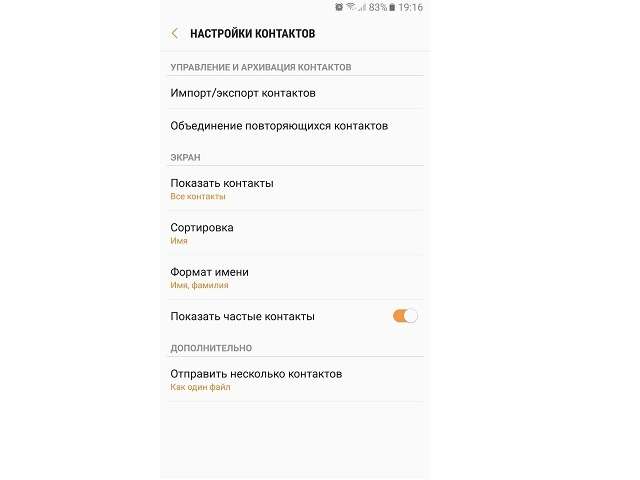
Файл будет называться «Контакты.vcf» и находиться в папке «storage». Чтобы быть более уверенным в сохранности файла, рекомендуется сохранить его на внешний ресурс, например, на жесткий диск ПК или флеш-карту.
Теперь в случае удаления ваших контактов можно в несколько тапов восстановить их:
- Войти в «Контакты»;
- Открыть настройки и выбрать «Импорт/Экспорт»;
- Выбрать вариант восстановления из внутренней памяти и указать путь к самому файлу.
После успешного восстановления следует найти корень проблемы и максимально быстро ее устранить.
Восстановить утерянные данные также можно восстановить с помощью знакомой всем владельцам «Самсунгов» программы «Kies»:
- Скачайте и установите саму программу, а после подключите телефон через USB-кабель.
- Запустите Samsung Kies и перейдите в меню «Backup/Restore».
- Поставьте галочку возле пункта «Contacts» и кликнете на «Backup».
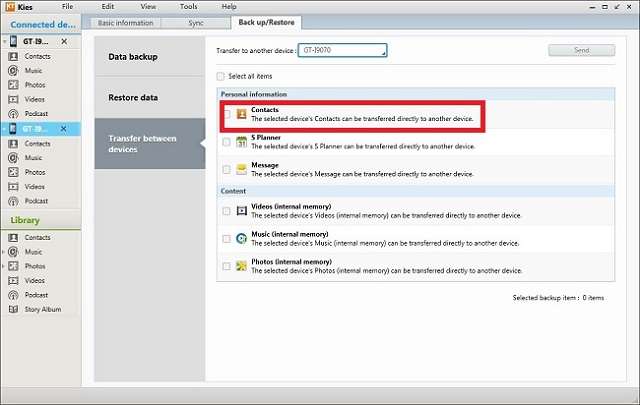
После этих операций также создастся backup-файл, который необходимо использовать для восстановления через «Kies». Для этого просто кликните в программе «Restore» и укажите данные, которые необходимо восстановить.
 К содержанию
К содержанию
Реанимирование телефонной книги Samsung через виртуальный сервис Google
Смартфоны на базе Android можно синхронизировать с облачным хранилищем Google. Это позволит сохранять фото, видео, заметки и, конечно же, контакты. Эти копии поспособствуют восстановлению утерянных данных.
Восстановить информацию на вашем Samsung возможно, только если ранее была включена виртуальная синхронизация с диском. Чтобы ее включить, необходимо зайти в настройки вашего девайса, найти вкладку «Аккаунты» и напротив опции «Синхронизация аккаунта» свайпнуть на «On». После синхронизации восстановление утерянных данных телефонной книги возможно осуществить в несколько кликов:
- С любого браузера, имеющегося на телефоне, перейдите по адресу contacts.google.com.
- Войдите на сайт с помощью того же почтового ящика, к которому привязан ваш Samsung Galaxy.
- После авторизации в открывшемся окне тапните «Еще», а затем нажмите «Восстановить контакты».
- В следующей форме укажите время бэкапа, то есть тот момент, к которому вы хотите вернуть телефонную книгу.
- Кликните «Восстановить», тем самым запуская процесс реанимирования.
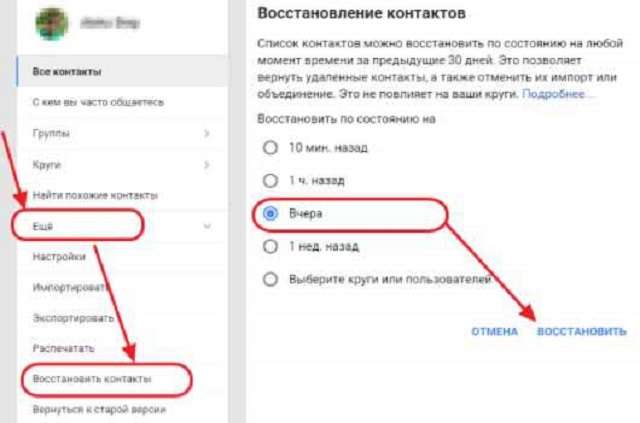

Возврат телефонных номеров через сторонний софт
При поиске возможностей восстановления стертых номеров на телефонах Samsung стоит обратить внимание и на сторонний софт. Такие программы помогают восстановить утраченные данные при отсутствии backup-файла и неработающей синхронизации.
В качестве примера рассмотрим процедуру реанимирования через утилиту EasyUS Mobisaver for Android:
- Устанавливаем на компьютер указанную программу и запускаем ее.
- Активируем на смартфоне отладку по USB. Она находится в разделе «Для разработчиков».
- Когда приложение определит мобильник, разблокируем на нем режим Суперпользователя.
- Запустится сканирование внутреннего пространства девайса. После его завершения в левой части экрана выбираем вкладку Contacts, а в правой выделяем номера, которые нужно вернуть.
- Восстанавливаем номера, нажав Recover.
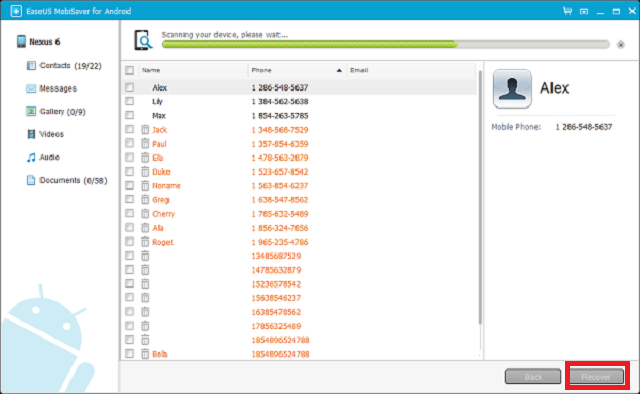
После успешного возврата пропавших контактов режим Суперпользователя лучше удалить (отключить) с помощью все той же программы-реаниматора.
 К содержанию
Похожие статьи
К содержанию
Похожие статьи mobila.guru
Как вернуть удаленные контакты на смартфоне Samsung Galaxy?
Читатели нашего сайта часто ищут ответ на вопрос, как вернуть удаленные контакты на своем Android-смартфоне. Как выяснилось, существует несколько способов, один из которых подразумевает, что для синхронизации контактов вы использовали аккаунт Samsung. Если вы не можете найти утерянные контакты в аккаунте Google, то, возможно, они сохранены в другой учетной записи, которая необходима для установки приложений и тем из Galaxy Apps.
Итак, давайте начнем с самого простого способа — восстановление контактов через Google-аккаунт.
Способ 1: как вернуть удаленные контакты на Андроиде
Компания Google имеет веб-версии своих сервисов, поэтому мы можем сделать все необходимые действия прямо из компьютера.- Перейдите на веб-страницу Google Контакты и убедитесь, что вошли с того же аккаунте, который вы используете на телефоне
- Нажмите кнопку “К старой версии” в левой части экрана
- Далее кликните по кнопке “Еще”, которая находится над списком ваших контактов

- Кликните по “Восстановить контакты”

- Затем необходимо выбрать время, до которого нужно восстановить удаленные контакты
- А теперь нажмите восстановить, чтобы выполнить процесс.
Если утерянные контакты не появились на телефоне, то попробуйте удалить Google-аккаунт и добавить его обратно, чтобы синхронизировать данные с нуля.
Способ 2: как вернуть удаленные контакты, которые были синхронизированы через аккаунт Samsung
Этот способ подразумевает, что на телефоне произошел сбой, из-за которого часть или все контакты исчезли со смартфона Samsung Galaxy. Чтобы восстановить контакты, вам необходимо удалить и добавить аккаунт обратно.- Откройте настройки телефона и перейдите в раздел “Облако и учетные записи”

- Теперь переместитесь в раздел “Учетные записи” и выберите в списке “Samsung account”

- Тапните по электронному адресу, нажмите кнопку “Меню”, которая находится в правом верхнем углу и выберите “Удалить учетную запись”


- После подтверждения действий аккаунт Samsung будет удален
- По завершению процесса перезагрузите телефон
- Теперь добавьте эту же учетную запись обратно и убедитесь, что контакты синхронизировались. Если этого не произошло, то нажмите кнопку “Синхронизировать”, которая выполнит процесс синхронизации принудительно.
Что еще можно придумать?
Необходимо убедиться, что телефонная книга отображает все ваши контакты, а не только те, что находятся в памяти устройства, на SIM-карте или каком-либо из ваших аккаунтов.- Откройте приложение “Контакты” на телефоне
- Тапните по кнопке “Меню” в правом верхнем углу экрана и перейдите в настройки

- В разделе “Показать контакты” выберите “Все контакты”

- После этих действий телефонная книга будет отображать все ваши номера.
Помог ли вам данный материал вернуть контакты, которые вы потеряли? Если у вас есть полезная информация по этому поводу, то, пожалуйста, поделитесь ею в комментариях.
Также подписывайтесь на наши страницы Вконтакте, Facebook или Twitter, чтобы первыми узнавать новости из мира Samsung и Android.galaxy-droid.ru
Как восстановить удаленные СМС-сообщения в телефоне Samsung
Многие пользователи Android, и владельцы телефонов Samsung в частности, думают, что после удаления пытаться восстановить сообщения бесполезно. Якобы с устройства данные стёрты, а значит, и вернуть их уже неоткуда. Да и зачем? Но что, если из-за бага системы было удалено важное SMS с чьим-то номером телефона или дорогие сердцу послания от близких? К счастью, даже в этом случае не всё потеряно и у горе-пользователя есть шанс восстановить файлы.
Почему исчезли данные
Удалиться с телефона SMS могут по совершенно разным причинам. Одной из таких причин является простой баг в системе. Каждый пользователь знает, что все без исключения телефоны модельного ряда Samsung базируются на операционной системе Android. А она, в свою очередь, совершенно не застрахована от самых разнообразных сбоев. Внезапно исчезли все сообщения с телефона или пропала сама иконка почтового конверта — можно грешить на ошибку в системе.
Другая причина может заключаться и в том, что у устройства «слетела» прошивка. В таком случае не только отображение информации начнёт барахлить, но и телефон в целом периодически станет проявлять нестабильность работы.
Помимо указанных, причиной может быть и выход новой версии ОС. Как правило, даже при неактуальной ОС базовые приложения Андроид продолжают стабильно работать, однако на каждое правило бывает исключение.
И всё же одной из самых распространённых причин, по которой удаляются данные с телефона, являются сами пользователи.
Как восстановить удалённые СМС-сообщения в телефоне Samsung
Не важно, по какой из причин с вашего устройства пропали все данные. Восстановить их можно. Для этого понадобятся USB-шнур, компьютер или ноутбук и сам гаджет.
С помощью сторонней программы
На рынке программ для андроидных гаджетов есть масса средств, которые предназначены именно для устранения проблемы удалённых сообщений. Одни из них платные и предоставляют более расширенный набор функций. А другие распространяются бесплатно и имеют базовый набор возможностей, что, впрочем, ничуть не умаляет их действенности. К числу вторых относятся, например, Android Data Recovery, Wondershare Dr. Fone, Coolmuster Android. При этом две последние подходят как для Windows, так и для Mac, потому остановимся именно на них, а точнее, на Wondershare.
Все подобные программы похожи по функционалу и интерфейсу. Они оснащены встроенным руководством по эксплуатации, так что разобраться в управлении с лёгкостью сможет даже неопытный пользователь.
- Для начала нам нужно включить на гаджете режим разработчика. Заходим в меню «Настройки», здесь ищем раздел «Об устройстве».

Раздел, который мы ищем, как правило, находится в самом низу списка
- Переходим в него и спускаемся до пункта «Номер сборки». Кликаем по нему до тех пора, пока на экране не высветится уведомление «Режим разработчика активен».

Опять же, спускаемся в самый низ перечня
- После этого возвращаемся обратно в меню «Настройки» и уже ищем другой раздел под названием «Параметры разработчика».

После этого в настройках ищем меню с параметрами разработчика
- В нём нам нужна строка «Отладка USB». Активируем галочку около этого названия.

В одно касание активируем работу USB-отладчика
- После этого переносим поле своих действий на ПК (или ноутбук). Скачиваем выбранную программу для восстановления удалённых сообщений, например, упомянутую ранее Wondershare. Распаковываем файл и устанавливаем пак. После этого подключаем устройство к компьютеру через USB-шнур.

После установки программы-помощника подключаем устройство к компьютеру
- После установки и успешного подключения программа сама начнёт подсказывать вам, что и как делать дальше, чтобы правильно определить устройство и выполнить сканирование хранящихся на нём данные.
- После завершения этих процессов утилита выведет на экран компьютера список всех данных, что недавно были удалены с устройства. Найдите и откройте папку «Сообщения» (Message/Email). Отсюда вы сможете восстановить те сообщения, которые были удалены по ошибке. Выберите нужные файлы и нажмите «Восстановить» (Recover). Сообщения вновь вернутся на место.

После окончания сканирования программа предложит выбрать восстанавливаемые файлы
Имейте в виду, что место, где хранятся удалённые сообщения, может быть перезаписано другими файлами. Поэтому если вдруг ваши сообщения внезапно пропали, спешите восстановить их как можно быстрее. До тех пор, пока не будет проведена операция по восстановлению, лучше не копировать какие-либо файлы и документы в буфер, отключить мобильный интернет и не перезагружать гаджет.
Видео: восстановление СМС и прочих файлов с помощью ПК
Как вернуть SMS без использования компьютера
Восстановить данные без помощи ПК можно. Но для этого нужно скачать особое приложение-спасатель, а иногда и root-права.
Перед использованием этого метода помните, что получение root-прав на гаджет автоматически лишает его заводской гарантии. За устройства, на которых были получены права «суперпользователя», зачастую не берутся даже специалисты сервисных центров.
GT Recovery
GT Recovery – практически «всеядная» программа, которой по зубам любая модель гаджета любой фирмы на базе Android. Распространяется через приложение Google Play Market и является бесплатной. Позволяет восстановить файл любого формата, будь то фото, видео или текст. Требует root-права, однако имеет и альтернативную версию, в которой они не нужны (GT Recovery no Root). Процесс восстановления крайне прост – вы устанавливаете приложение, запускаете его и сканируете систему на наличие удалённых файлов нужного формата.
Видео: обзор программы GT Recovery и её функций
«Корзина» (Dumpster)
«Корзина» работает по тому же принципу, что и одноимённая служба на компьютере. Файлы после удаления перемещаются в специально выделенное хранилище, а при необходимости их восстановления просто перемещаются из хранилища на изначальное место. Если восстановление не требуется в течение долгого времени, файлы удаляются самостоятельно. Работает утилита без root-прав, однако у неё есть один существенный минус: если данные уже перезаписались, восстановить их нельзя.
Видео: восстановление сообщений с помощью приложения «Корзина» (Dumpster)
Мы назвали одни из самых популярных приложений, однако в «магазинах» их намного больше. В целом, функционал и производимое действие у всех программ схожие.
Как не допустить пропажи информации на устройствах Самсунг
Сложно сказать, произойдёт ли подобный баг с системой вновь, однако на всякий случай владельцу лучше перестраховаться и заранее позаботиться о своих СМС.
Одно из самых надёжных средств – это периодическое резервное копирование (BackUp) всех данных, находящихся на телефоне. Также вы можете воспользоваться специализированными приложениями, например, Titanium Backup. Эта программа позволяет бэкапить данные по расписанию, собственноручно составленном владельцем, заносить в память совершённые звонки, контакты и многое другое.
Помимо всего прочего, не забывайте регулярно чистить систему от лишних файлов (что повысит производительность телефона в целом и снизит риск появления багов), проверять актуальность прошивки и ОС. В будущем это защитит вас от случайной потери важных данных.
Оцените статью: Поделитесь с друзьями!samsung-galaxy.mobi